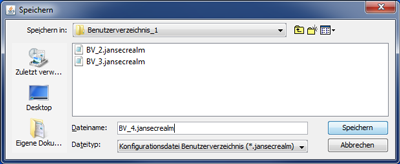...
| Sv translation | ||
|---|---|---|
| ||
To export a security realm configuration, which is useful if you would like to use your GridVis software on other PCs, proceed as follows: The security realm configuration can be exported in 2 ways:
|
| Sv translation | ||
|---|---|---|
| ||
Exportar la configuración de un directorio de usuarios resulta útil, por ejemplo, si usted quiere usar su software GridVis en otros PC. Para llevar a cabo la exportación, proceda de la siguiente manera: Puede exportar la «configuración de un directorio de usuarios »de dos maneras:
|
| Sv translation | ||
|---|---|---|
| ||
Per importare una configurazione di ambito di una directory utentisicurezza, utile se si desidera utilizzare il software GridVis su altri PC, procedere come segue: La configurazione di una directory utenti ambito di sicurezza si esporta in 2 modi:
|